- Alcuni utenti hanno segnalato problemi durante l'utilizzo di Canon PIXMA MP160 su Windows 10.
- Potrebbe esserci una vasta gamma di problemi con la stampante Canon, ma se segui questa guida risolverai eventuali problemi.
- Se hai altri problemi con il tuo computer o le tue periferiche, scegli il nostro Sezione Risoluzione dei problemi tecnici per soluzioni.
- Esplora il nostro Hub di Windows 10 per molte informazioni sul sistema operativo più popolare.

Questo software manterrà i tuoi driver attivi e funzionanti, proteggendoti così da errori comuni del computer e guasti hardware. Controlla subito tutti i tuoi driver in 3 semplici passaggi:
- Scarica DriverFix (file di download verificato).
- Clic Inizia scansione per trovare tutti i driver problematici.
- Clic Aggiorna driver per ottenere nuove versioni ed evitare malfunzionamenti del sistema.
- DriverFix è stato scaricato da 0 lettori questo mese.
Windows 10 è senza dubbio un ottimo sistema operativo, ma ha alcuni difetti. Uno dei maggiori difetti di Windows 10 è la sua compatibilità hardware e alcuni dispositivi meno recenti potrebbero avere problemi a funzionare con Windows 10.
Canon PIXMA MP160 è una grande stampante, ma ecco alcuni dei problemi più comuni che gli utenti hanno segnalato con il dispositivo:
- Canon MP160 errore 5 – Se riscontri questo problema con la tua stampante, potresti essere in grado di risolverlo aggiornando i driver. In alternativa, puoi provare a installare i driver più recenti e verificare se questo aiuta.
- Canon PIXMA MP160 errore 2, 5, 16, 5100 – Ci sono vari problemi che possono verificarsi con la tua stampante e, se riscontri uno di questi problemi, dovresti essere in grado di risolverli utilizzando le nostre soluzioni.
Come posso risolvere i problemi di Canon PIXMA MP160 su Windows 10?
1. Reinstallare i driver
- Spegni la stampante e scollegala.
- stampa Tasto Windows + X per aprire il Menu utente esperto e seleziona Gestore dispositivi dalla lista.
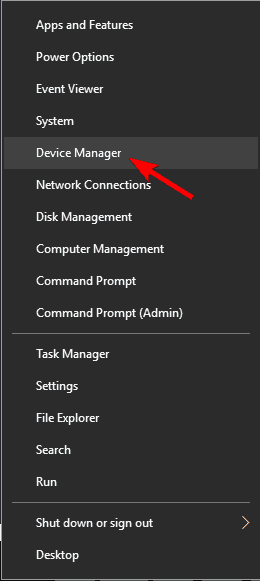
- Individua il driver della stampante, fai clic con il pulsante destro del mouse e scegli Disinstalla.
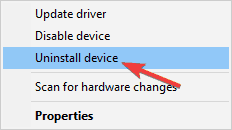
- Se disponibile, controlla su Elimina il software del driver per questo dispositivo e clicca Disinstalla.
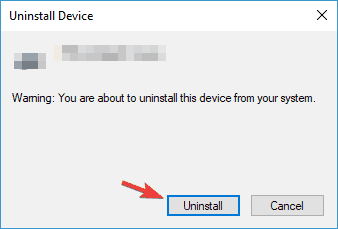
Aggiorna il driver automaticamente

La ricerca manuale dei driver può essere noiosa e persino pericolosa se decidi di cercarla su un sito Web problematico.
Ecco perché è molto più semplice, sicuro e veloce utilizzare strumenti di terze parti come DriverFix per scaricare automaticamente i driver mancanti.
Il primo passo è scarica e installa DriverFix. Quindi, avvia lo strumento. Inizierà immediatamente a scansionare il tuo PC alla ricerca di eventuali problemi con i tuoi driver e troverà le soluzioni migliori.

Al termine della scansione, tutto ciò che devi fare è scegliere quale driver installare dall'elenco. Naturalmente, c'è anche l'opzione molto più semplice per fare clic su Seleziona tutto casella di controllo dall'alto e installa tutti i driver contemporaneamente.

DriverFix
Il modo più semplice per risolvere il problema con la tua stampante Canon è aggiornare i driver utilizzando questo fantastico strumento chiamato DriverFix!
Visita il sito web
2. Scarica Easy-WebPrint EX Ver. 1.7.0
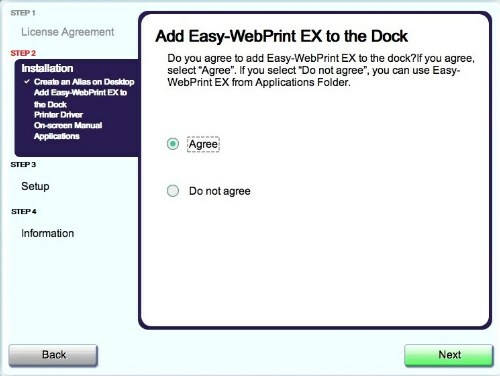
Se Canon PIXMA MP160 non funziona sul tuo PC Windows 10 puoi provare scaricando Easy-WebPrint EX Ver. 1.7.0.
Successivamente, dovresti essere in grado di avviare MP Navigator 3.0 e il tuo dispositivo dovrebbe iniziare a funzionare.
3. Avvia la scansione dal Pannello di controllo
- stampa Tasto Windows + S, genere pannello di controllo, e clicca su Pannello di controllo dall'elenco dei risultati.

- Navigare verso Strumenti e stampanti.
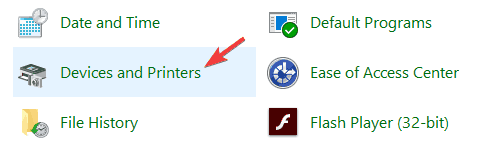
- Vai al Stampanti sezione e individuare Canon PIXMA MP160.
- Fare clic con il pulsante destro del mouse sulla stampante e scegliere Scansione.
Crea un collegamento sul desktop
Sfortunatamente, dovrai ripetere questi passaggi ogni volta che vuoi scansionare un documento. Per rendere questo processo un po' più semplice puoi creare un collegamento sul desktop.
Per farlo, vai su Strumenti e stampanti, individua la stampante, fai clic con il pulsante destro del mouse e scegli l'icona Creare una scorciatoia opzione.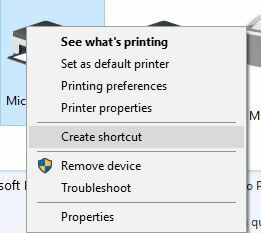
4. Installa i driver in modalità compatibilità
- Scarica i driver più recenti per il tuo dispositivo.
- Trova il file di installazione del driver, fai clic con il pulsante destro del mouse e scegli Proprietà.
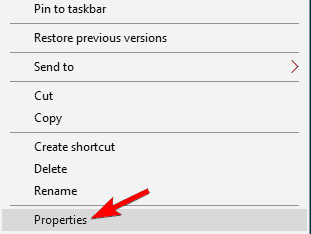
- Vai al Compatibilità scheda e controlla Esegui questo programma in modalità compatibilitàper e poi seleziona Windows 10 o la versione in esecuzione.
- Clic Applicare e ok.
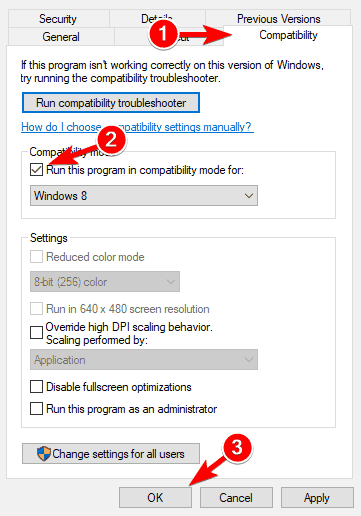
- Esegui il file di installazione e installa i driver.
5. Rimuovere temporaneamente i getti d'inchiostro

- Spegni la stampante.
- Attendi qualche secondo e poi riaccendi la stampante.
- Tieni premuto il tasto Ripristina pulsante per 5 secondi e poi lasciarlo andare (il pulsante Ripristina è etichettato Arresta/Ripristina e ha un triangolo rosso all'interno del cerchio).
- Ora apri il coperchio della stampante e attendi che i getti d'inchiostro si spostino sul lato sinistro.
- Prendere tutti e due fuori. Attendere alcuni secondi e inserire nuovamente i getti d'inchiostro. Chiudere il coperchio della stampante.
- Attendi mentre la stampante si avvia.
- Ora premi il Nero pulsante. Il pulsante è etichettato come Nero e ha una linea verticale in un diamante come icona.
Dopo averlo fatto, l'errore E4 dovrebbe essere corretto.
6. Esegui l'applicazione della stampante come amministratore
- Trova il DUE applicazione e fare clic con il pulsante destro del mouse.
- Scegliere Esegui come amministratore dal menù.
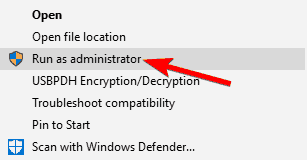
Imposta l'applicazione in modo che venga eseguita sempre con privilegi di amministratore
- Fare clic con il pulsante destro del mouse sull'applicazione e scegliere Proprietà dal menù.
- Vai a Compatibilità scheda e controlla Esegui questo programma come amministratore. Clicca su Applicare e ok.
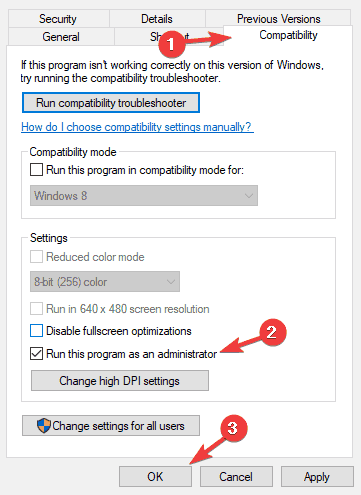
7. Installa gli ultimi aggiornamenti
- premi il Tasto Windows + I per aprire il App Impostazioni.
- Vai a Aggiornamento e sicurezza sezione.
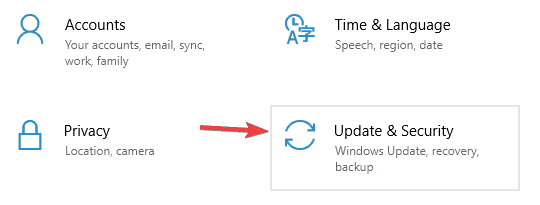
- Ora fai clic su Controlla gli aggiornamenti pulsante.
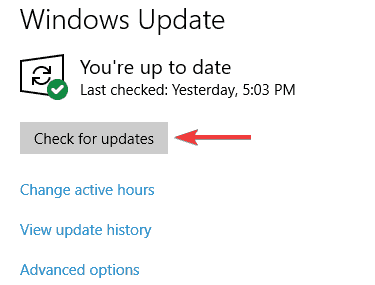
Windows ora controllerà gli aggiornamenti disponibili e li scaricherà in background. Una volta installati gli aggiornamenti, controlla se il problema con la tua stampante è ancora presente.
8. Scollegare la stampante e spegnere il PC
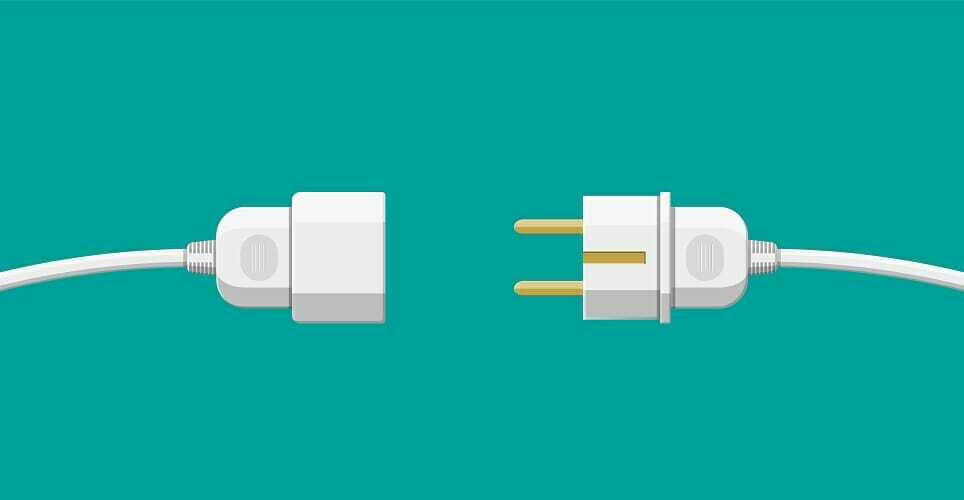
- Scollega la stampante dal PC.
- Spegni il PC e scollega il cavo di alimentazione dalla presa di corrente.
- Attendi qualche istante e riaccendi il PC.
- Una volta avviato il PC, collega nuovamente la stampante.
Nota: Questa è una soluzione semplice, ma diversi utenti hanno riferito che ha funzionato per loro, quindi potresti volerlo provare. Tieni presente che questa è solo una soluzione temporanea, quindi se riscontri nuovamente questo problema, potresti doverlo ripetere.
9. Pulisci le cartilagini dell'inchiostro

- Rimuovere le cartucce di inchiostro dalla stampante.
- Spegnere la stampante premendo il pulsante di accensione su di essa.
- Utilizzare un fazzoletto da cucina o qualsiasi altro tessuto non fibroso per pulire i contatti sulla parte anteriore della cartuccia.
- Dopo averlo fatto, premi il pulsante di accensione per riaccendere la stampante.
- Inserire le cartucce.
Ci auguriamo che tu sia riuscito a risolvere i problemi con la tua Canon PIXMA MP160 dopo aver utilizzato una delle nostre soluzioni. Se hai altri suggerimenti o commenti, lasciali nella sezione Commenti qui sotto.
![FIX: Stampante di blocco antivirus [Firewall, Avast e altro]](/f/dad4f252c7ab076b4c23cb06045d45da.jpg?width=300&height=460)
![Le 5 migliori stampanti ad aghi per carta carbone [Epson, Oki]](/f/f4bcb0ebcdd0bac26dd49ecaee2fc78a.jpg?width=300&height=460)
![Come correggere l'errore della stampante Canon 5b00 [Soluzioni migliori]](/f/dd557d4bdfa517203749681d9a86421a.jpg?width=300&height=460)